picsart美易照片教程
人气:0最近小编收到很多问题,其中一个就是下面小编为大家整理一下关于picsart美易照片教程的步骤,希望这些方法能够帮助到大家。
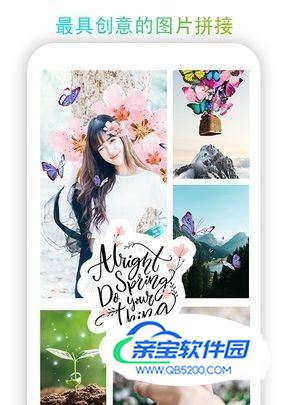
操作方法
- 01
首先,下载ttf格式的字体,下载之后是压缩包,先解压,解压之后是文件夹,点开就能看到ttf字体,复制。
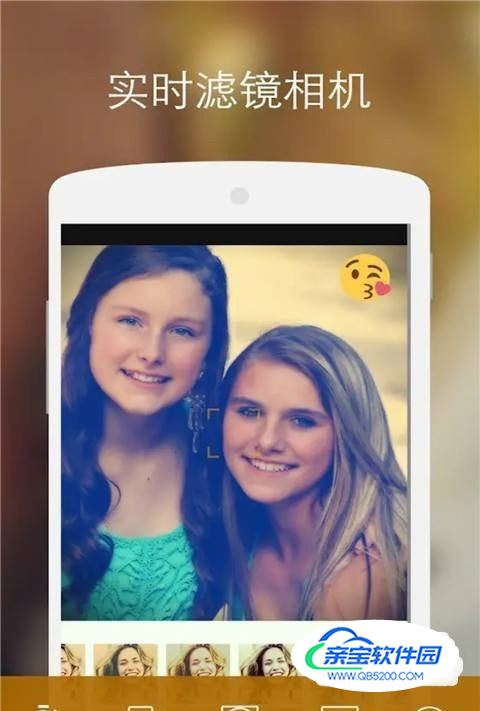
- 02
然后,复制字体到picsart文件夹的fonts文件夹,打开pic,要加文本的时候,点字体前面的加号,找到MY FONTS(我的字体),导入成功。
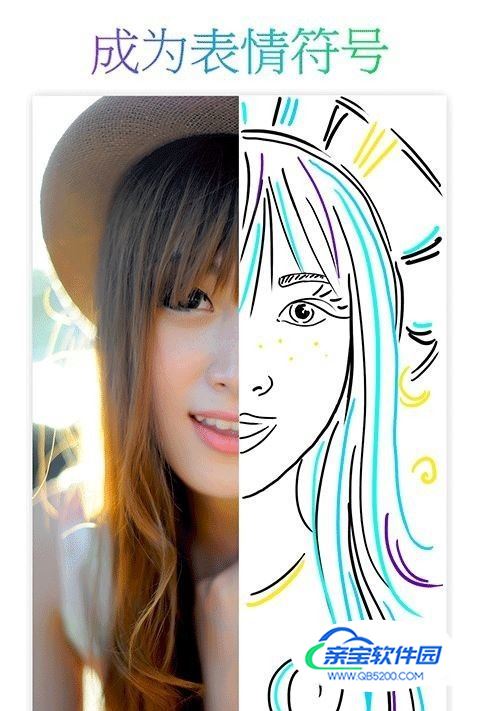
- 03
然后,点击“+”>“编辑”,选择一张照片进来,“工具”>“调节”,进入页面, 选择“亮度”, 亮度+8,不建议把亮度调太高,稍微提亮一点就好。
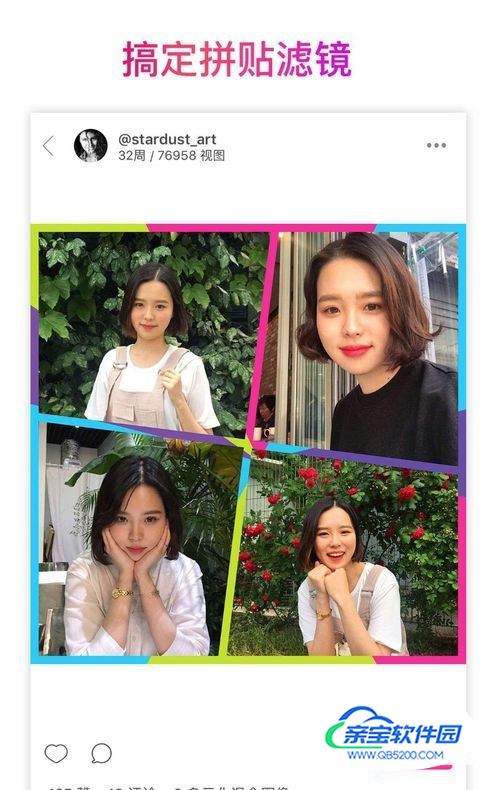
- 04
然后,选择“对比度, ”对比度+50,这时照片明暗有了很大的反差, 选择“高光”,高光-100,这样最高亮的地方就会降低亮度。

- 05
然后,选择“阴影”,阴影+100,暗光的地方会变高亮,选择“色温”,色温-15,风景照的话,冷色调会让照片更通透一些。

- 06
最后,在数据调整后,点右上角保存,回到首页,“工具”>“RGB”通道;点左下方的彩色圆圈,选择蓝色,滑动曲线,让照片蓝色调更多一些,照片就变得更加通透了。

特别提示
上述方法为小编整理所得,希望能够帮助到大家。
加载全部内容